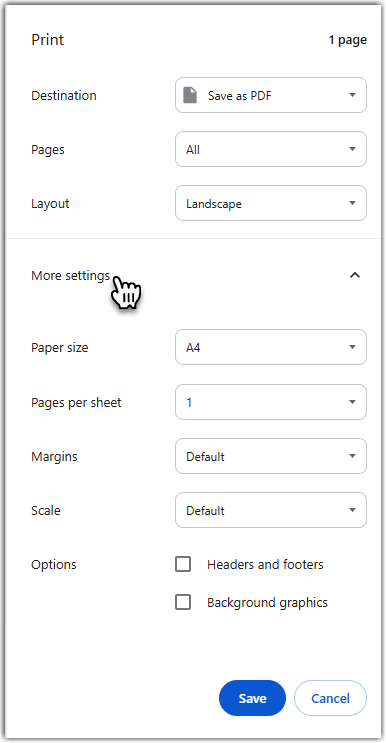Trabalhar com relatórios de resumo executivo em LogMeIn Resolve
Um relatório de resumo executivo fornece uma visão geral da integridade do dispositivo e das sessões de controle remoto da sua organização em widgets separados.
- Windows atualizações: Exibe o número de dispositivos que têm atualizações faltando Windows atualizações. Desconhecido inclui os dispositivos que ficaram off-line por um longo período de tempo.
- Tipos de SO: Mostra o número de dispositivos por sistema operacional instalado.
- Ativos gerenciados: Exibe o número de ativos e dispositivos gerenciados em sua organização.
- Sessões de controle remoto: Lista o número de sessões de controle remoto por dia no período do relatório. O gráfico exibe o número e a duração média das sessões assistidas e não assistidas.
- Alertas: Exibe o número de alertas acionados e confirmados por dia no período do relatório.
Alterar o layout de seus relatórios
Você pode arrastar e soltar os widgets para reorganizar o relatório. Use o ícone  no canto superior direito para mover o widget.
no canto superior direito para mover o widget.
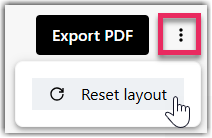
Alternar entre a visualização de gráfico e a visualização de lista
Todo relatório executivo ou widget tem duas exibições:
- A visualização em linha ajuda os executivos do tipo "contador", que gostam de ler números como itens de linha. Nessa exibição, você verá os detalhes minuciosos de uma área de relatório.
- A visualização de gráfico fornece uma barra colorida ou um gráfico de pizza para você impressionar os executivos em um nível ainda mais alto na sua organização. Nessa exibição, você tem uma visão geral de alto nível da área do relatório.
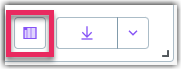
Filtrar relatórios por data
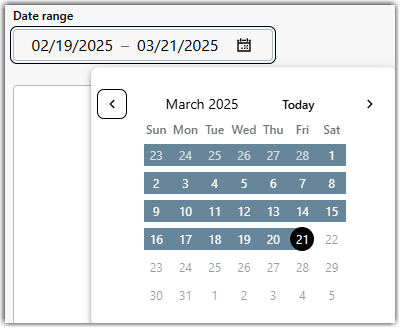
O relatório é atualizado automaticamente.
Faça o download ou imprima um relatório
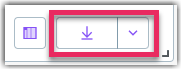
Para fazer download de um relatório em um formato diferente, selecione a seta para baixo no canto inferior direito de um widget e, em seguida, selecione um formato de relatório:
- xlsx: Faz o download do relatório no formato Microsoft Excel.
- png: Faz o download do relatório como um arquivo de imagem. Essa opção só está disponível quando o widget está na visualização de gráfico.
- Selecione Salvar como PDF para fazer o download do relatório para seu dispositivo como um arquivo. PDF arquivo.
- Selecione uma impressora local ou de rede para imprimir o relatório.